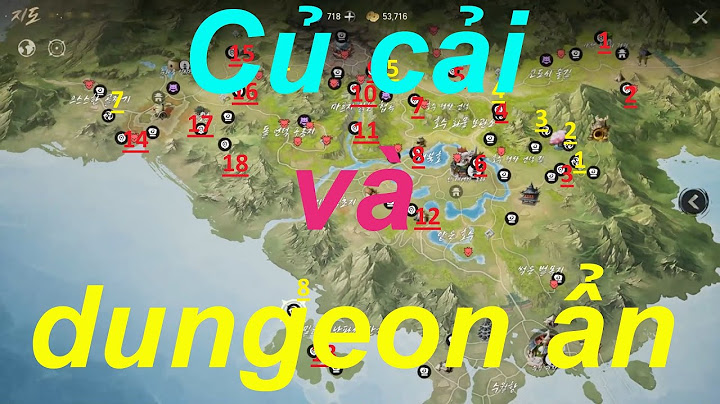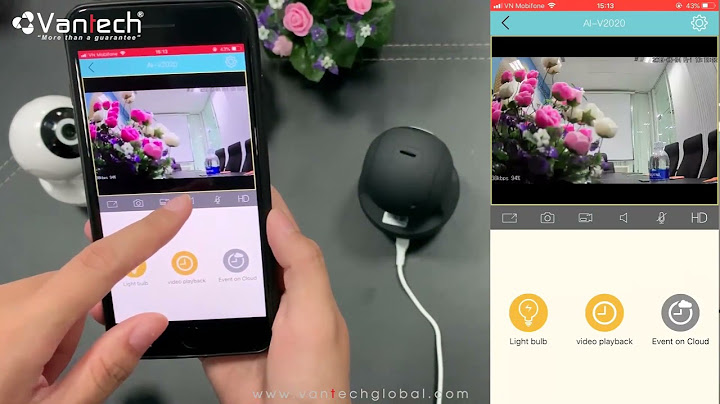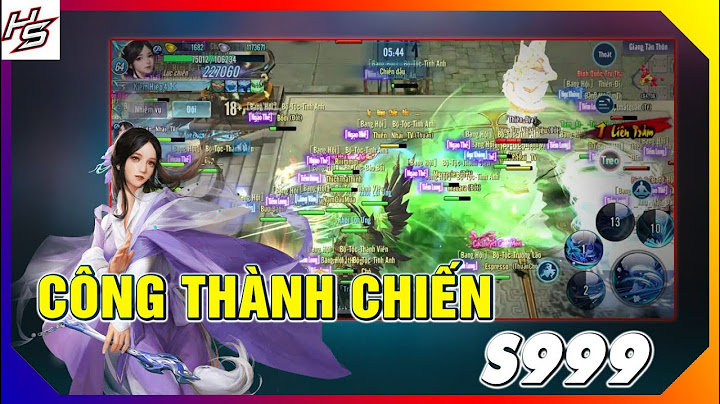Cùng với sự phát triển của Internet, có rất nhiều hơn và nhiều hơn nữa Internet sản phẩm được sản xuất, cũng như các trình duyệt như Internet Explorer, Firefox, Chrome, vv. Cố gắng mỗi sản phẩm mới tại lần đầu tiên có vẻ như một loại của lợi ích chung cho mọi người, chẳng hạn như mới nhất Internet Explorer 9 Beta. Làm thế nào để gỡ bỏ cài đặt nó khỏi máy tính sau khi trải qua nó trong một thời gian? Show Trên thực tế, để gỡ bỏ cài đặt Internet Explorer 7, 8 và 9 Beta có thể được thực hiện với cùng một cách. Một điều đã được rõ ràng là khi bạn gỡ cài đặt Internet Explorer 7, Internet Explorer 6 sẽ được cài đặt, nếu gỡ cài đặt trình duyệt Internet Explorer 8, Internet Explorer 7 sẽ ở đó, và gỡ bỏ cài đặt Internet Explorer 9, sẽ có trình duyệt Internet Explorer 8 trên máy tính của bạn. Microsoft không cho phép bạn để loại bỏ Internet Explorer hoàn toàn từ máy tính của bạn, chỉ là một cách thay đổi phiên bản. Làm theo để gỡ bỏ cài đặt Internet Explorer 9/8/7, có hai cách cho bạn:1. go to: bắt đầu > Control Panel > Add or Remove Programs Hoặc: Bắt đầu > Control Panel > chương trình > chương trình và tính năng > Xem cài đặt bản Cập Nhật Sau đó tìm hiểu Internet Explorer 9, 8 hoặc 7, chọn nó và nhấn để gỡ cài đặt. 2. bạn cũng có thể gỡ cài đặt trình duyệt Internet Explorer Nhấp vào Start > Run, và sau đó gõ: appwiz.cpl, nhấp vào OK. Sau đó di chuyển xuống thông qua danh sách và bấm vào Internet Explorer 9, 8 hoặc 7 để loại bỏ nó. 3. gỡ cài đặt trình duyệt Internet Explorer 9/8/7: Nhấp vào Start > Run, và sau đó nhập: % windir%ie7spuninstspuninst.exe, bấm OK. Sau đó làm theo các hướng dẫn hướng dẫn để gỡ cài đặt Internet Explorer 7. Nếu bạn đang đi để gỡ bỏ cài đặt Internet Explorer 8, hãy thay thế "ie7" với "ie8", nếu trình duyệt Internet Explorer 9, thay thế bằng "ie9". Lời khuyên: Tăng tốc độ của bạn trình duyệt IENếu trình duyệt IE của bạn chạy chậm, không vội vàng để gỡ bỏ cài đặt nó. Bạn có thể tìm thấy một cách để tăng tốc độ nó. Không có ý tưởng? Đây là đề nghị của tôi: Wondershare 1-Click PC Care, một máy tính đáng tin cậy và profesional bảo trì công cụ. Với một cái nhấp chuột, bạn có thể 5 X nhanh hơn máy tính của bạn và trình duyệt IE. Hãy thử các miễn phí kiểm tra máy tính của bạn bây giờ.   Wondershare 1-Click PC Care tự động hiệu suất máy tính của bạn chẩn đoán, liệt kê tất cả vấn đề và cung cấp cho bạn những lời khuyên tốt nhất cho mỗi người trong số họ. Bạn chỉ cần nhấn nút "Sửa chữa bây giờ" trong tất cả quá trình, và khởi động lại để có được một máy tính nhanh và trình duyệt IE. Internet Explorer là một trình duyệt mà hầu như bất kì máy tính nào cài hệ điều hành Windows cũng có. Tuy nhiên, sự chậm chạp từ tốc độ, việc cập nhật các tính năng, giao diện đã làm IE tụt lùi so với những trình duyệt khác. Giờ đây việc đầu tiên của người dùng khi cài Windows xong là tải trình duyệt mới và gỡ bỏ Internet Explorer trên máy tính. Bài viết liên quan
Sự trỗi dậy mạnh mẽ của Google Chrome trong những năm qua đã hạ gục vị trí độc tôn của Internet Explorer. Trình duyệt web một thời nay đã bị Google Chrome bỏ xa quá nhiều về lượng người sử dụng. Tốc độ duyệt web trên Firefox hay Chrome cũng nhanh hơn rất nhiều so với Internet Explorer. Giờ đây, cách gỡ Internet Explorer trên máy tính được người dùng quan tâm hơn cả.  Cách gỡ bỏ Internet Explorer trên máy tínhBước 1: Nhấn Start, chọn Control Panel.  Bước 2: Chọn tiếp Programs.  Bước 3: Tại Programs and Features, chú ý dòng Turn Windows features on off. Bạn hãy click vào đó.  Bước 4: Hộp thoại mới xuất hiện. Bạn hãy bỏ dấu tích tại Internet Explorer.  Nhấn Yes để xác nhận việc cách gỡ IE, xóa IE.  Chờ đợi trong giây lát để hệ thống tiến hành xóa Internet Explorer trên máy tính.  Cuối cùng bạn có thể chọn Restart Now để khởi động lại máy tính và được gỡ Internet Explorer ngay lập tức. Hoặc Restart Later nếu bạn đang làm dở công việc.  Thủ thuật gỡ Internet Explorer trên máy tính giúp bạn giải quyết được trình duyệt mặc định trên Windows. Giờ đây bạn có thể sử dụng các phần mềm khác như Google Chrome mà không sợ ảnh hưởng từ Internet Explorer. Người dùng Chrome đôi khi gặp khó khăn khi trình duyệt toàn tiếng Anh. Thực ra đó là vì bạn chưa đổi ngôn ngữ trình duyệt chrome mà thôi, sử dụng cách đổi ngôn ngữ Chrome sẽ giúp bạn chuyển toàn bộ ngôn ngữ trên trình duyệt sang tiếng Việt, giúp sử dụng dễ dàng nhất. |